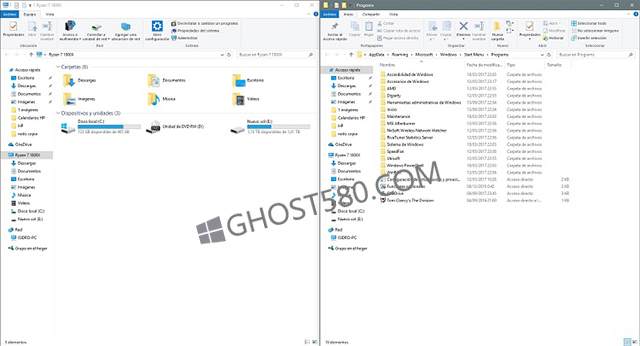将应用程序添加到Windows 10启动菜单
Windows 10开始菜单在集中我们最喜欢的应用程序以及最常用的应用程序中起着重要的作用。 通常,安装应用程序的每个过程都可以将其直接添加到“所有应用程序”列表中,但是我们可能会遇到一些不能自动执行该步骤的程序。
通常这是一个限于非常旧的应用程序的问题,但是我们知道其他独立的情况可能会发生,所以我们想要给这个简单的教程的表单,我们将向您展示如何将应用程序手动添加到Windows 10开始菜单。
1.按Windows键和“R”打开“运行”窗口。
2.输入文字“%AppData% Microsoft Windows Start Menu Programs”,不带引号,然后按“enter”。
3.按Windows键和向右箭头将窗口放置在屏幕的右侧。
4.我们将打开上一个窗口,并查找我们要在Windows 10开始菜单中找到的应用程序的.exe文件的位置。
5.为了更舒适,我们按下Windows键和向左箭头。这将使新窗口向左移动,而右侧的屏幕将与右侧的另一个对齐,就像我们以最终的形象显示。
6.现在我们必须选择要在Windows 10开始菜单中显示的应用程序的.exe文件,右键单击并拖动到右侧窗口(程序)。我们放开,选择“创建快捷图标在这里”选项。
7.我们可以根据我们的喜好重命名文件,使其在Windows 10开始菜单中显示为特定的名称。
8.我们重新启动PC应用更改。